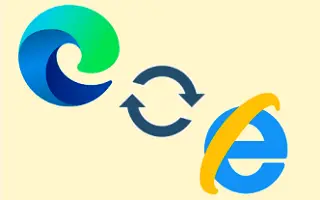Este artigo é um guia de configuração com capturas de tela para quem deseja configurar o modo Internet Explorer (IE) no Microsoft Edge.
A Microsoft encerrou oficialmente o suporte ao Internet Explorer (IE) em 15 de junho de 2022. Se você ainda estiver usando, é melhor procurar uma alternativa.
Os usuários sempre têm as melhores alternativas ao Internet Explorer, mas muitos usuários ainda usam o Internet Explorer porque alguns sites são projetados para abrir apenas no IE. Mesmo em 2022, muitos sites bancários exigem que o Internet Explorer seja carregado corretamente.
A Microsoft descontinuou o Internet Explorer, para que você possa navegar em um navegador da Web que funcione como o Internet Explorer. Felizmente, anunciando o fim do IE, a Microsoft adicionou um novo recurso ao navegador Edge que é compatível com milhões de sites desatualizados.
Abaixo, estamos compartilhando como definir o modo Internet Explorer (IE) no Microsoft Edge. Continue rolando para conferir.
Habilitando o modo Internet Explorer (IE) no Microsoft Edge
Se você abriu apenas alguns sites usando o Internet Explorer, poderá abrir esses sites no navegador Edge. No entanto, para isso , você precisa definir as configurações de compatibilidade no navegador Edge . Veja como habilitar as configurações do Modo de Exibição de Compatibilidade no navegador Edge.
1. Ative o modo de compatibilidade no navegador Edge
Para usar o Modo de Exibição de Compatibilidade, você deve primeiro habilitar o Modo de Compatibilidade em seu navegador Edge. Veja como ativar o recurso:
- Primeiro, inicie o navegador Edge no seu computador. Quando terminar, clique nos três pontos mostrados na captura de tela abaixo .
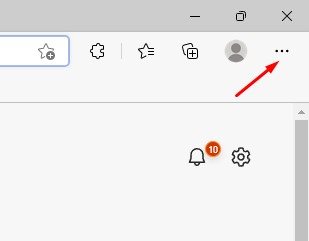
- Clique em Configurações na lista de opções .
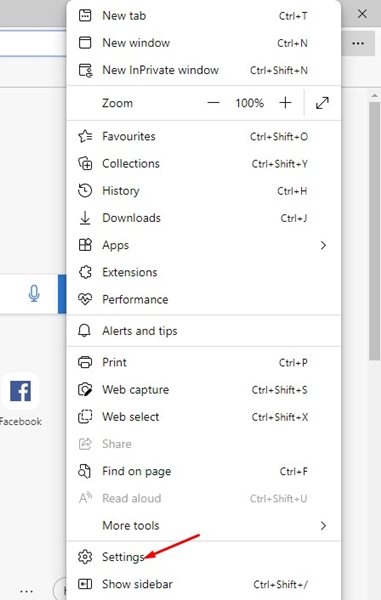
- Na tela Configurações, alterne para a guia Navegador padrão à esquerda.
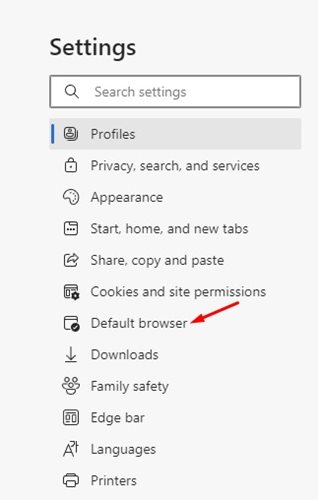
- À direita, clique no menu suspenso ‘Permitir recarregamento do site no modo Internet Explorer’ e selecione ‘ Permitir ‘.
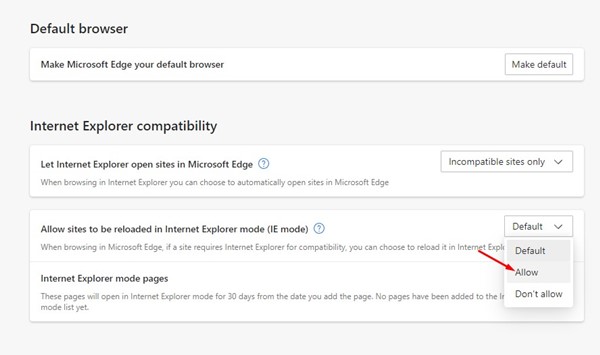
- Quando terminar, clique no botão Reiniciar .
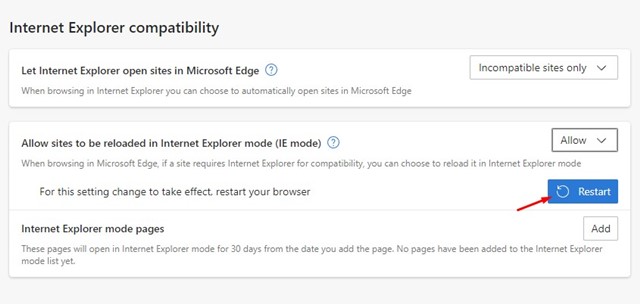
Isso habilitará a compatibilidade ou o modo Internet Explorer no navegador Edge.
2. Como abrir um site no modo Internet Explorer
Agora que você habilitou o modo de compatibilidade em seu navegador Edge, é hora de abrir seu site antigo no modo Internet Explorer. Veja como recarregar guias no modo Internet Explorer no navegador Edge:
- Abra o site que você deseja executar no modo de compatibilidade. Agora clique com o botão direito do mouse na guia e selecione ‘ Atualizar guia no modo Internet Explorer ‘.
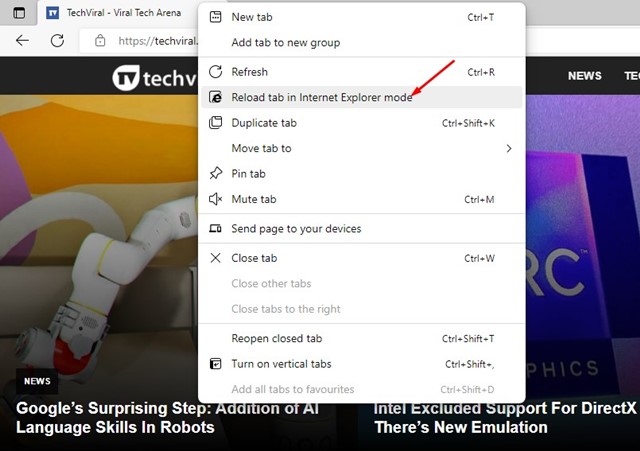
- A página da Web é aberta imediatamente no modo Internet Explorer. Há um ícone do Internet Explorer à esquerda da barra de endereços .
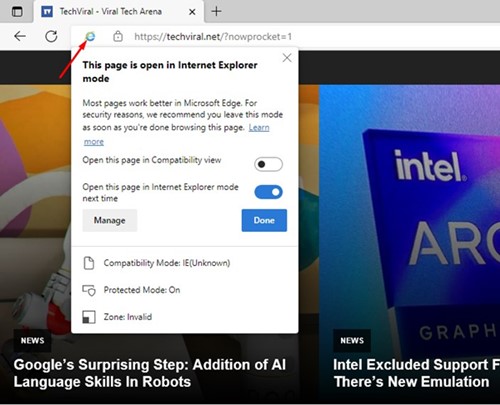
- Se você deseja que o navegador Edge sempre abra páginas da Web no modo IE, ative a alternância ao lado de ‘ Abrir esta página na próxima vez no modo Internet Explorer ‘.

- Para sair do modo Internet Explorer, clique com o botão direito do mouse na guia e selecione ‘ Sair da guia no modo Internet Explorer ‘.
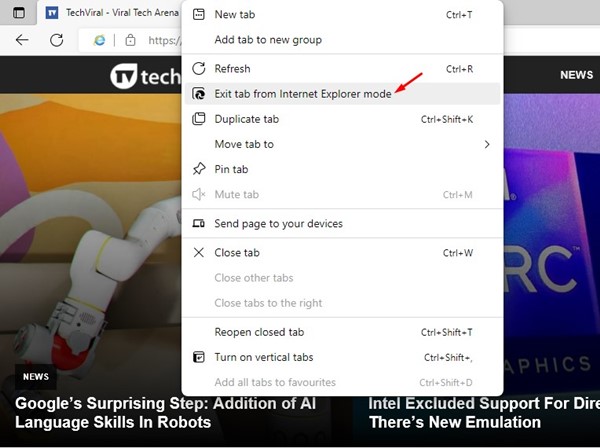
Veja como abrir sites no modo Internet Explorer no navegador Edge.
Acima, vimos como definir o modo Internet Explorer (IE) no Microsoft Edge. Esperamos que esta informação tenha ajudado você a encontrar o que precisa.